电脑重装win10系统怎么操作 电脑重装win10系统的流程

电脑又开始崩溃了?别慌,也许重装一遍win10系统就能让它重新焕发生机!电脑系统不稳定是一件让人十分头疼的事情。尤其是对于那些喜欢在电脑上大肆作画、追剧、游戏的人来说,电脑系统崩溃就意味着大量的数据丢失,以及时间和精力的浪费。但是,别太过担心,你并不是唯一一个遭遇电脑系统崩溃的人。重装win10系统,可以说是解决这个问题的终极方式。今天,我们就来一起看看电脑重装win10系统怎么操作。
电脑重装win10系统的流程
一、下载和使用
1、可参考极客狗电脑重装系统软件工具,安全免费在线重装win10系统。
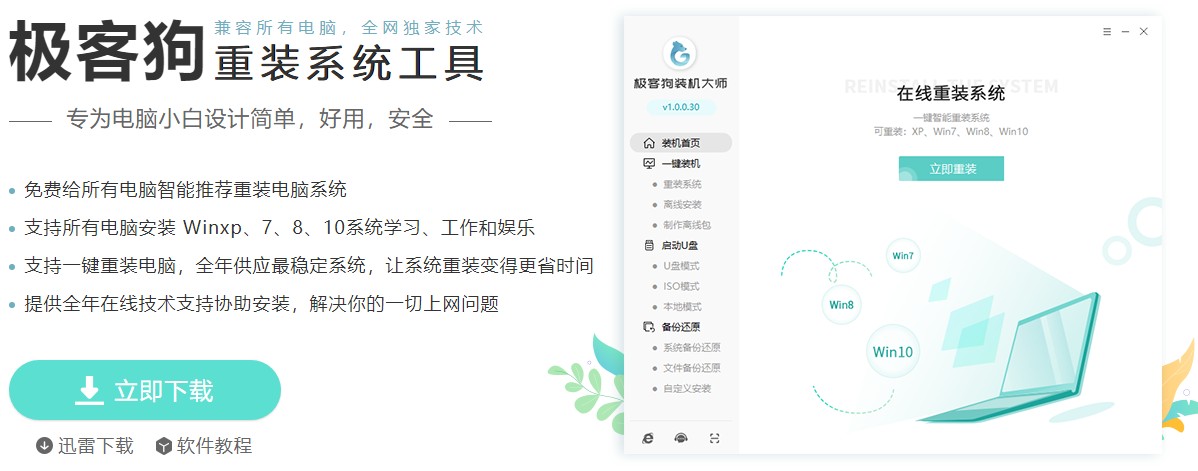
二、重装系统
1、选择“重装系统”,等待检测环境完成后“下一步”。
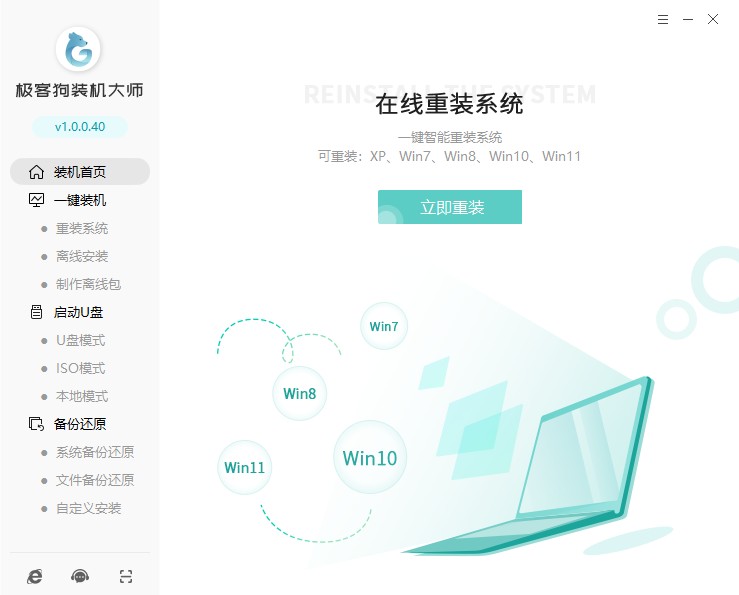
2、根据需要选择系统。
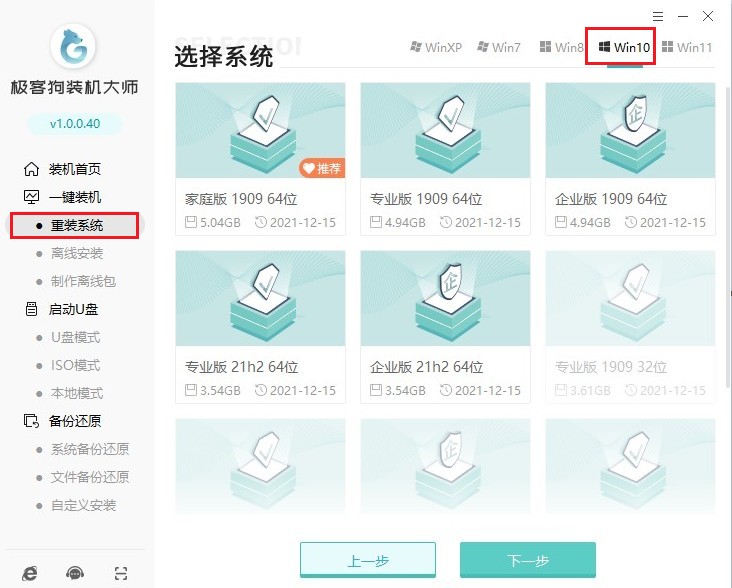
3、选择软件安装,或者取消勾选不安装。
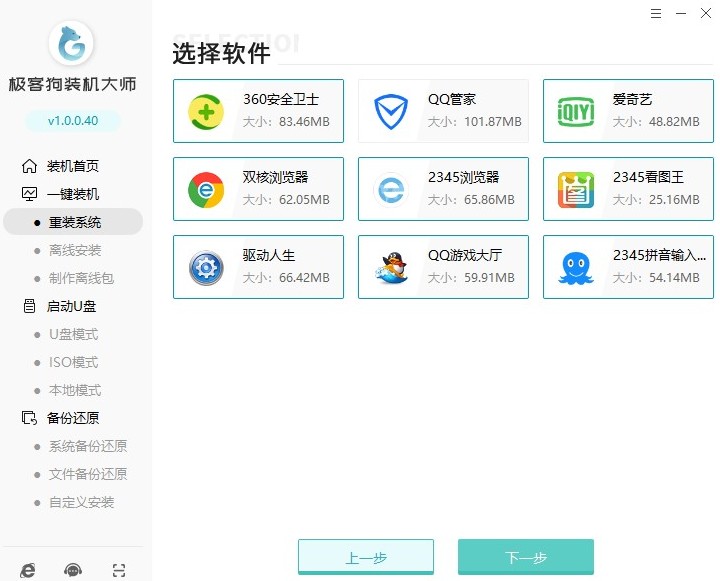
4、开始安装系统前,注意选择重要的文件备份,以免遭格式化删除!
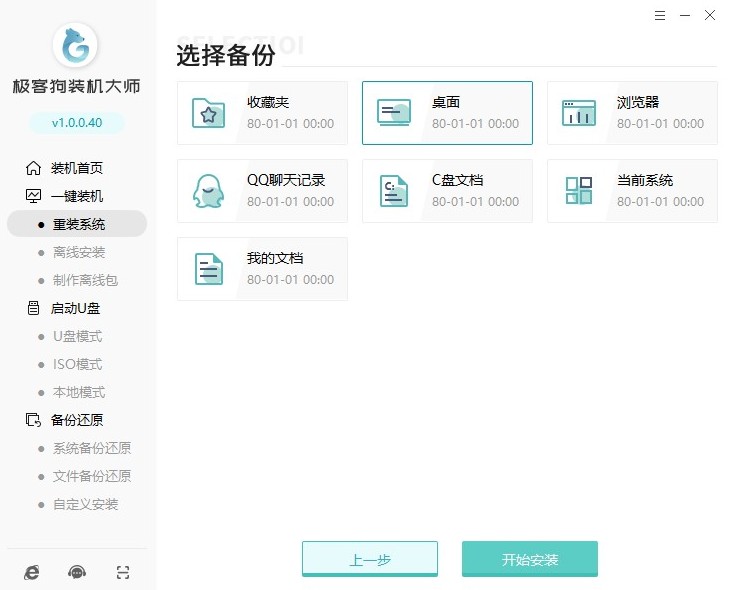
5、工具自动开始下载我们所选的系统、软件、包括备份文件等等。
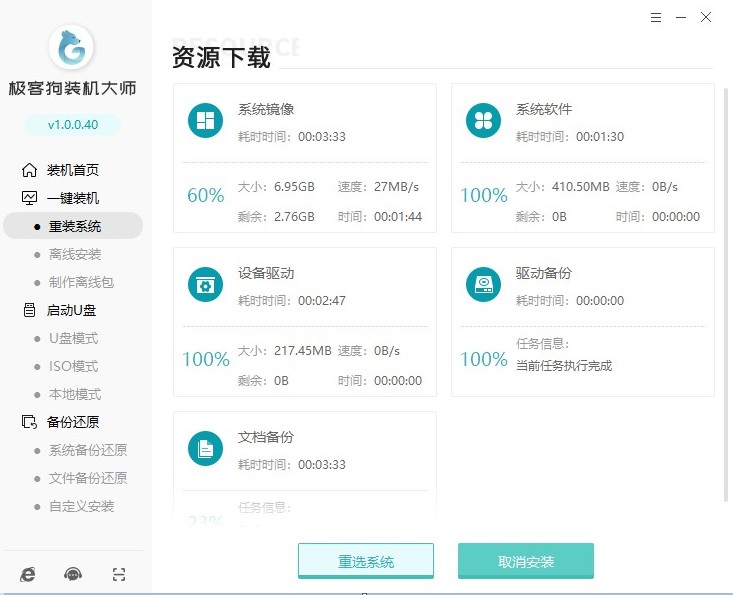
6、系统资源顺利下载后,开始进入安装部署,部署完成进入10s倒计时自动重启电脑。
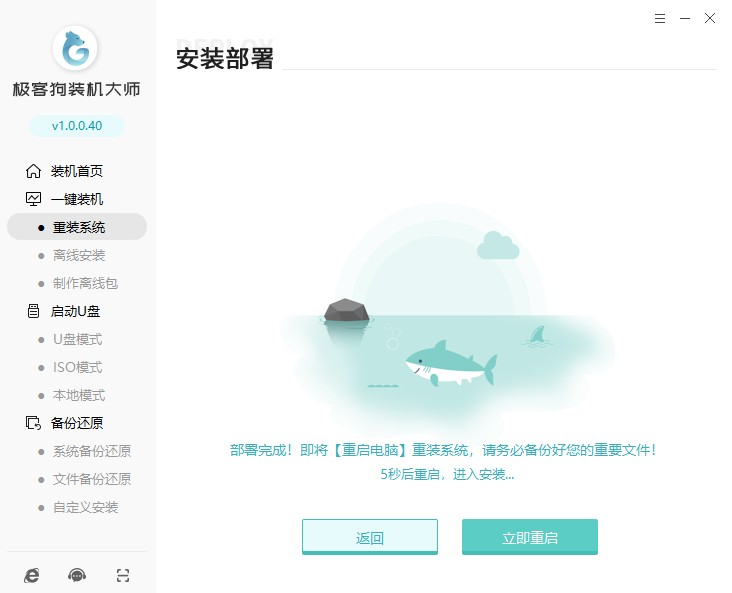
7、要您选择操作系统启动,请选择PE选项回车进入。
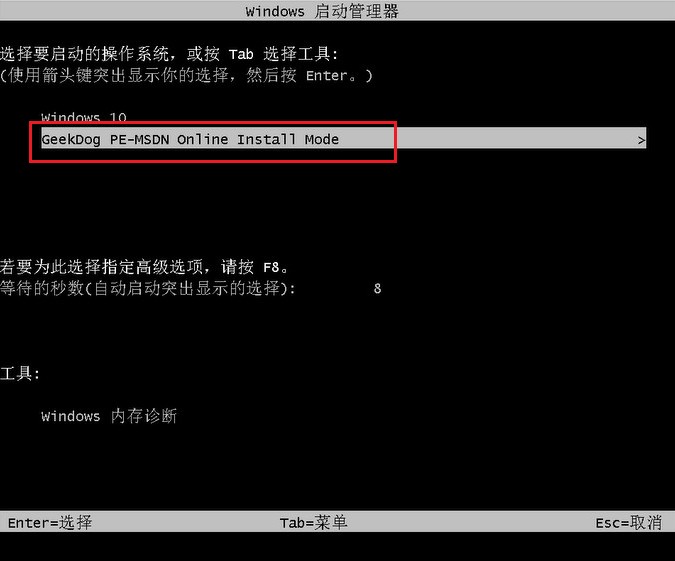
8、PE桌面加载出来后,工具自动安装系统,我们耐心等待即可。
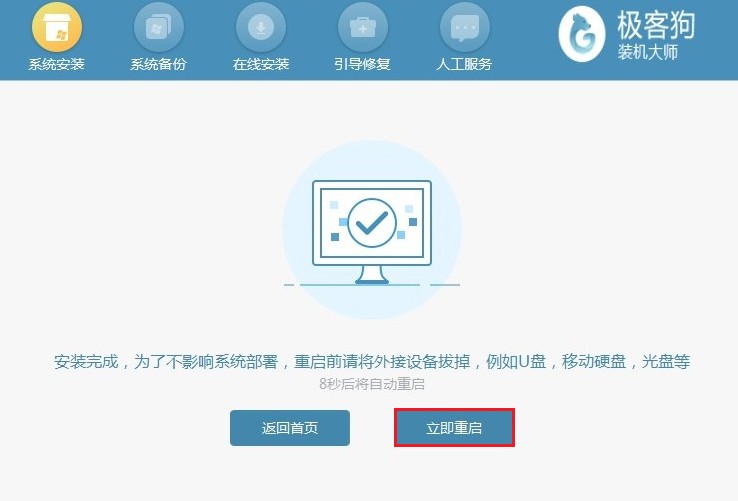
9、系统安装完毕,电脑重启等待进入操作系统桌面。
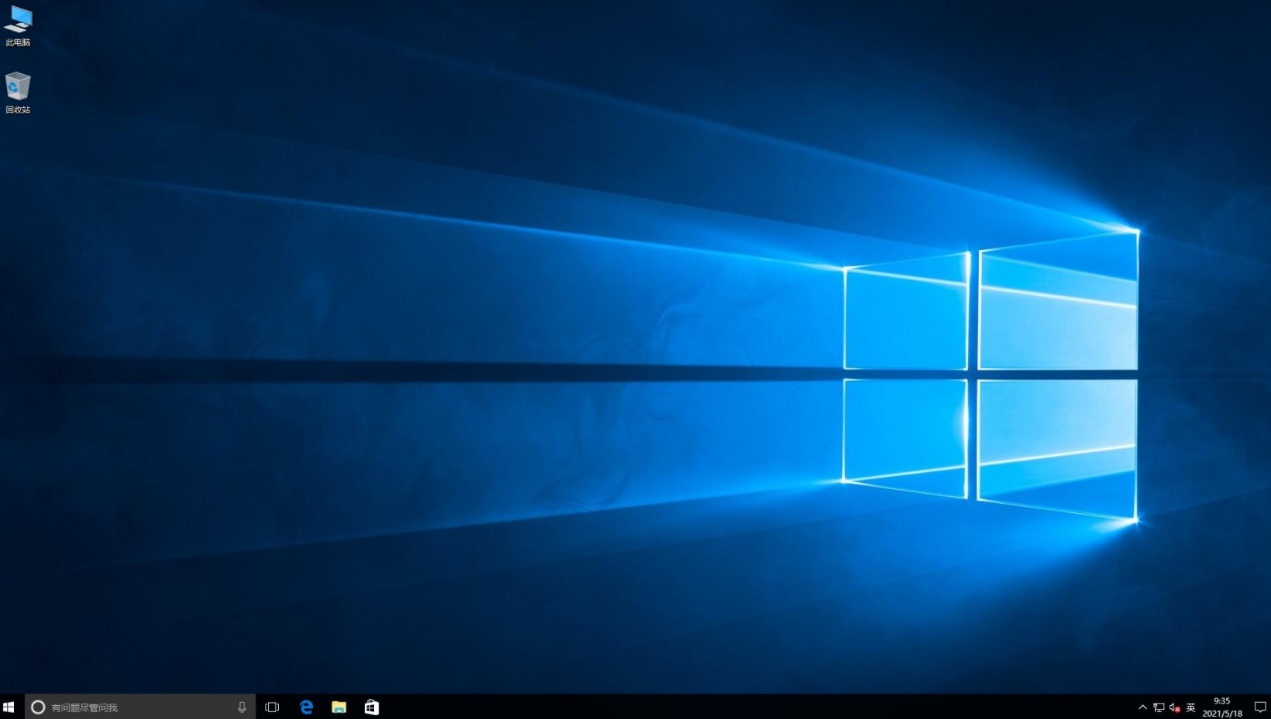
拓展知识:电脑重装系统前的注意事项
重装电脑系统是一件需要谨慎对待的事情,因为错误的操作可能会导致数据丢失,而且操作失误可能会导致系统无法正常启动。在重装系统之前,建议先备份重要的文件和数据,以防意外发生。此外,以下是一些需要注意的事项:
1.确认电脑的系统位数。在下载系统安装盘时,需要确认你的电脑CPU的位数,一般有64位和32位两种。如果你下载的系统安装盘和电脑位数不匹配,就会出现无法正常安装的问题。
2.确认电脑硬盘的可用空间。在安装系统之前,需要确保电脑硬盘上有足够的可用空间。如果硬盘空间不足,就无法正常安装系统,需要清理硬盘或者更换更大的硬盘。
3.准备好驱动程序。在安装系统后,需要安装电脑的驱动程序,以确保电脑的硬件能够正常工作。如果你没有驱动程序或者不确定驱动程序的来源,可以到电脑制造商的官网上下载。
4.准备好网络连接。在安装系统后,需要连接到互联网来下载和安装更新和补丁。所以,在安装系统之前,需要确保电脑可以连接到网络。
5.慎重选择系统版本。在下载系统安装盘时,需要慎重选择系统版本。不同版本的系统功能和用途不同,所以需要根据自己的需求来选择。
终于,我们成功地将win10系统重装好了!是不是感觉电脑又焕发了生机呢?如果你跟我一样在这个过程中遇到了一些小问题,不要担心,其实很正常。只要你耐心地跟着电脑重装win10系统的流程操作,一定可以成功地重装好系统。重装win10系统不仅可以解决电脑系统不稳定的问题,还可以让电脑更快、更流畅。所以,如果你的电脑在使用中出现了各种奇怪的问题,不妨考虑一下重装系统吧!
原文链接:https://www.jikegou.net/cjwt/2367.html 转载请标明
极客狗装机大师,系统重装即刻简单
一键重装,备份还原,安全纯净,兼容所有

